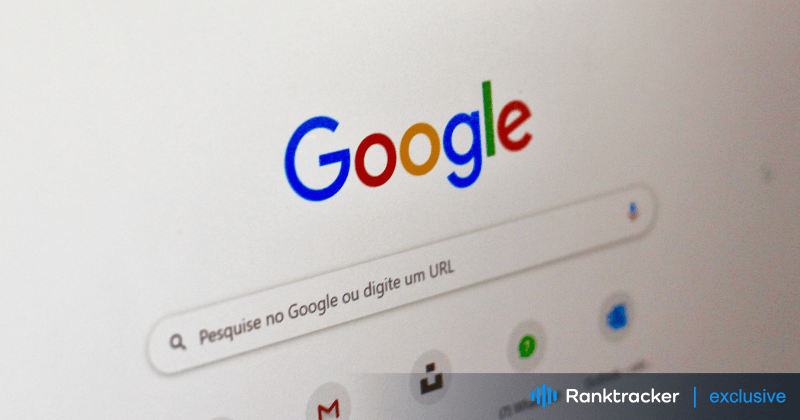
Uvod
Pripravljeni ste poiskati nekaj v Googlu, vendar namesto tega gledate v vrteče se kolo, stran pa se nikoli ne naloži. Vsi smo že bili tam - zelo neprijetno je, ko se iskalnik Google ne naloži, kar prekine vaš tok dela in vas pusti brez odgovorov. Na srečo obstaja več preprostih rešitev, s katerimi lahko stvari vrnete na pravo pot.
V tem vodniku vam bomo predstavili pogoste razloge, zakaj se iskalnik Google ne naloži, in navedli korake za odpravljanje težav. Poslovite se od neskončnih zaslonov za nalaganje in pozdravite nemoteno in hitro iskanje!
Pogosti vzroki za to, da se iskanje Google ne naloži
1. Nezadostna omrežna povezava
Šibka ali nestabilna internetna povezava je eden najpogostejših razlogov, zakaj se iskanje Google ne naloži. Če je povezava z Googlovimi strežniki zakasnjena ali prekinjena, se lahko iskalna stran nalaga predolgo ali se sploh ne naloži.
Pogosti vzroki:
-
Šibek signal Wi-Fi
-
Preobremenitev omrežja
-
težave s ponudnikom internetnih storitev (ISP)
Kako to popraviti:
-
Ponovno zaženite usmerjevalnik in modem, da osvežite omrežno povezavo.
-
Onemogočite vse storitve VPN ali proxy.
-
Preverite hitrost interneta s spletnim testom hitrosti in po potrebi preklopite na stabilno omrežje.
-
Prepričajte se, da se druga spletna mesta pravilno nalagajo, da izključite splošne internetne težave.
2. Težave z brskalnikom
Drugi razlog, zakaj se iskanje Google ne naloži, je morda vaš brskalnik. Če so nastavitve brskalnika zastarele ali če nekatere razširitve povzročajo konflikte, lahko to prepreči pravilno delovanje Googla.
Pogoste popravke:
-
Počistite predpomnilnik in piškotke brskalnika, ki se lahko poškodujejo in motijo delovanje spletnih mest.
-
Onemogočite vse konfliktne razširitve ali vtičnike, ki bi lahko vplivali na iskanje Google.
-
Za zagotovitev združljivosti posodobite brskalnik na najnovejšo različico.
-
Ne uporabljajte brskalnika v načinu združljivosti, ki lahko povzroči težave s prikazom v Googlu.
3. Predpomnilnik in piškotki
Brskalnik sčasoma shrani podatke v predpomnilnik in piškotke, da bi pospešil brskanje. Če pa so te datoteke poškodovane ali zastarele, lahko povzročijo težave, kot je nepravilno nalaganje iskalnika Google.
Koraki za odpravo težav s predpomnilnikom in piškotki:
-
Pojdite v nastavitve brskalnika in poiščite možnosti za čiščenje predpomnilnika in piškotkov.
-
Izberite ustrezne možnosti in počistite podatke o brskanju.
-
Ponovno zaženite brskalnik in preverite, ali se iskalnik Google zdaj pravilno naloži.
4. Zlonamerna ali oglasna programska oprema
Zlonamerna ali oglasna programska oprema v vaši napravi lahko ovira brskalnik pri nalaganju iskalnika Google. Zlonamerna programska oprema lahko spremeni vašo izkušnjo brskanja, upočasni brskalnik in celo preusmeri vaša iskanja.
Kaj storiti:
-
Z zanesljivo protivirusno programsko opremo ali programsko opremo proti škodljivi programski opremi zaženite celovit pregled sistema.
-
Odstranite vso zlonamerno ali oglasno programsko opremo, odkrito med pregledovanjem.
-
Redno posodabljajte varnostno programsko opremo, da napravo zaščitite pred prihodnjimi grožnjami.
Koraki za odpravljanje težav pri odpravljanju težav z Google iskalnikom, ki se ne nalaga
1. Preverite omrežno povezavo
Prvi korak pri odpravljanju težav z nalaganjem iskalnika Google je, da zagotovite stabilno internetno povezavo:
-
Ponovno zaženite usmerjevalnik in modem tako, da ju za nekaj sekund izključite iz električnega omrežja in ju nato znova priključite.
-
�Če uporabljate VPN ali proxy, ga onemogočite in preverite, ali se težava nadaljuje.
-
Izvedite test hitrosti interneta in preverite, ali je vaša povezava dovolj hitra za brskanje.
-
Če je mogoče, preklopite na žično povezavo, da izključite morebitne težave, povezane z Wi-Fi.
2. Ponovni zagon usmerjevalnika in modema
Včasih se lahko v usmerjevalniku ali modemu pojavijo začasne napake, ki prekinejo internetno povezavo. Z vnovičnim zagonom lahko osvežite njune nastavitve in vzpostavite stabilno povezavo z Googlom.
Platforma "vse v enem" za učinkovito SEO
Za vsakim uspešnim podjetjem stoji močna kampanja SEO. Vendar je ob neštetih orodjih in tehnikah optimizacije težko vedeti, kje začeti. Ne bojte se več, ker imam za vas prav to, kar vam lahko pomaga. Predstavljam platformo Ranktracker vse-v-enem za učinkovito SEO
Končno smo odprli registracijo za Ranktracker popolnoma brezplačno!
Ustvarite brezplačen računAli se prijavite s svojimi poverilnicami
Kako ponovno zagnati:
-
Odklopite usmerjevalnik in modem iz vira napajanja.
-
Počakajte približno 30 sekund in jih nato znova priključite.
-
Po ponovnem zagonu naprav preverite, ali iskanje Google deluje.
3. Onemogočite VPN ali proxy
Storitve VPN in proxy lahko včasih motijo Googlove strežnike in povzročajo težave pri nalaganju. Če jih začasno onemogočite, se lahko neposredno povežete z Googlom brez prekinitev.
Koraki za onemogočanje:
-
Odprite nastavitve VPN ali proxyja in jih izklopite.
-
Poskusite znova naložiti Iskanje Google. Če deluje, je težava morda povezana z nastavitvami VPN ali proxyja.
4. Preverite hitrost interneta
Če je hitrost vašega interneta prepočasna, se iskalnik Google morda ne bo pravilno naložil. Izvedite hiter preizkus hitrosti in preverite, ali je vaša povezava dovolj hitra.
Kako preveriti:
-
S spletnim orodjem za testiranje hitrosti izmerite hitrost interneta.
-
Če je povezava počasna, se za pomoč obrnite na ponudnika internetnih storitev (ISP) ali pa razmislite o nadgradnji paketa.
5. Reševanje težav z brskalnikom
Težave z nalaganjem iskalnika Google so pogosto posledica težav z brskalnikom. Za odpravo težav z brskalnikom sledite naslednjim korakom:
-
Počistite zgodovino in predpomnilnik brskalnika: Sčasoma lahko te datoteke postanejo zastarele ali poškodovane in povzročijo konflikte z iskalnikom Google.
-
Onemogočite razširitve brskalnika: Nekatere razširitve lahko ovirajo nalaganje iskalnika Google, zlasti blokatorji oglasov ali orodja za varovanje zasebnosti.
-
Posodobite brskalnik: Poskrbite, da bo v vašem brskalniku nameščena najnovejša različica, saj posodobitve vključujejo popravke hroščev in izboljšave združljivosti.
6. Izbriši predpomnilnik in piškotke
Če pred kratkim niste počistili predpomnilnika in piškotkov, lahko s tem odpravite težave, povezane z ne nalaganjem iskalnika Google.
Koraki:
-
Odprite nastavitve brskalnika.
-
Poiščite razdelek za brisanje podatkov o brskanju.
-
Izberite možnost za brisanje predpomnilnika in piškotkov za ustrezno časovno obdobje.
-
Ponovno zaženite brskalnik in znova poskusite dostopati do iskalnika Google.
7. Preglejte za zlonamerno ali oglasno programsko opremo
Zlonamerna ali oglasna programska oprema lahko resno vpliva na vaše brskanje. To lahko rešite tako, da opravite popoln pregled sistema:
-
Uporabite zaupanja vredno protivirusno orodje ali orodje za preprečevanje zlonamerne programske opreme.
-
Izvedite popolno pregledovanje sistema.
-
Odstranite vse najdene grožnje in znova zaženite računalnik.
Z rednim pregledovanjem lahko preprečite ponovitev teh težav in zagotovite nemoteno brskanje.
Zaključek
Neuporaba iskalnika Google je lahko neprijetna, vendar je rešitev večinoma preprosta. Ne glede na to, ali je težava povezana z internetno povezavo, nastavitvami brskalnika ali celo zlonamerno programsko opremo, lahko z upoštevanjem teh korakov za odpravljanje težav v kratkem času spet začnete iskati.
Ti popravki vam bodo pomagali odpraviti morebitne težave z nalaganjem iskalnika Google - od ponovnega zagona usmerjevalnika in čiščenja podatkov brskalnika do onemogočanja razširitev in pregledovanja za zlonamerno programsko opremo. Preizkusite jih in se nemudoma vrnite k iskanju odgovorov, ki jih potrebujete!

